OBS(Open Broadcaster Software)を使ってゲームプレイ、チュートリアル、ライブ配信を録画した際に、動画が途切れたり遅延したりすることに気づいたことがあるなら、それはあなただけではありません。フレーム落ちは、OBSユーザーが最もよく遭遇する問題の一つです。どんなに高性能なコンピューターでも、動画がカクついたり同期がずれたりすると、せっかくの素晴らしい録画や配信が台無しになってしまう可能性があります。
OBSは、シーントランジション、エンコーダ設定、複数のソース入力など、プロ仕様の機能を豊富に搭載していますが、そのパワーは往々にして複雑性を伴います。小さな設定ミスやシステム負荷の増大によってフレーム落ちが発生し、録画がスムーズに行えなくなり、配信の視聴が困難になることがあります。
この記事では、OBS でフレームがドロップする理由を分析し、問題の最も一般的な原因を説明し、技術的な問題なしで画面を録画するより簡単な方法を紹介します。
1. OBS でフレームがドロップするのはなぜですか?
OBSは非常に多機能ですが、多くのリソースを消費します。フレームレートが低下する原因を理解するには、ソフトウェアがコンピューターとネットワークに要求する負荷を確認する必要があります。主な原因は以下のとおりです。
1.1 CPUまたはGPUの過負荷
OBSはコンピュータの CPU そして グラフィックプロセッサ リアルタイムでビデオをエンコードおよびレンダリングします。どちらかのコンポーネントが過負荷状態になった場合(例えば、ゲームの実行中やソフトウェアの編集を同時に行っている場合など)、OBSはフレームをスキップして処理を遅らせることがあります。
修正点:
- 録画解像度を下げます(例:1080p → 720p)。
- フレームレートを下げます(60 FPS → 30 FPS)。
- エンコードを切り替える x264 (CPU) に NVENC (GPU) 。
- 不要なバックグラウンド アプリケーションを閉じます。

1.2 高ビットレート設定
ビットレートは、OBSが1秒あたりに記録またはストリーミングするデータ量を決定します。ビットレートが高すぎると、システムやインターネット接続に過負荷がかかり、フレーム落ちが発生する可能性があります。
修正点:
- 適切なビットレート(1080p ストリーミングの場合は 3,000~6,000 Kbps)を使用します。
- エンコーダーのプリセットを調整して、品質とパフォーマンスのバランスをとります。
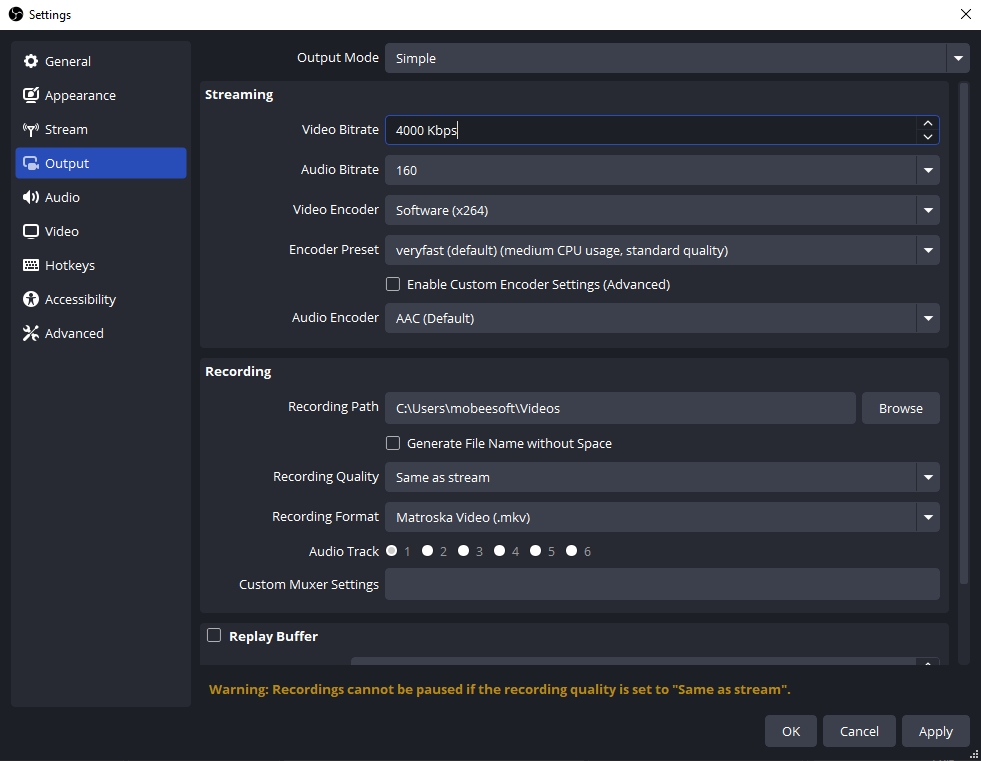
1.3 ネットワークの不安定性(ストリーミングの場合)
ストリーミング中にインターネット接続が変動すると、OBS はリアルタイム伝送に対応するためにフレームをドロップすることがあります。
修正点:
- Wi-Fi の代わりに有線接続を使用します。
- 帯域幅を大量に消費するアプリ(ダウンロード、クラウド同期)を閉じます。
- OBS の出力ビットレートを下げます。

1.4 ディスク書き込み速度の制限
ローカル録画には高速なディスク書き込み速度が必要です。古いHDDや空き容量がほぼないストレージドライブでは、フレームを十分な速度で保存できず、フレームがスキップされる可能性があります。
修正点:
- SSD に記録します。
- 録画ドライブに少なくとも 10 GB の空き容量を確保してください。

1.5 古いドライバーまたはOBSバージョン
古い GPU ドライバーまたは OBS ソフトウェアは、不安定性、エンコードの問題、またはフレーム ドロップを引き起こす可能性があります。
修正点:
- GPU ドライバーを更新します。
- OBS の最新の安定バージョンを使用してください。
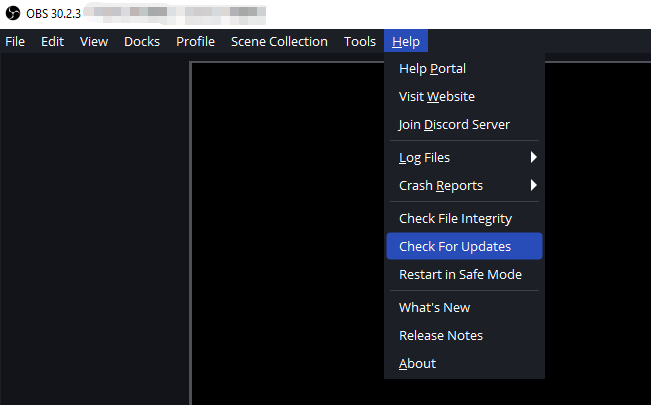
1.6 ハードウェアの制限
OBSは、十分なCPU、GPU、RAMを必要とします。古いコンピューターや安価なコンピューターでは、最適化してもスムーズに録画できないことがよくあります。
OBS の最小推奨仕様:
- CPU: Intel i5-6600 / Ryzen 5 1600
- GPU: NVIDIA GTX 1060 / AMD RX 580
- RAM: 8 GB以上
- 記録用SSD
2. 最もシンプルなスクリーンレコーダーを試す – Swyshare Recordit OBSの代わりに
多くのユーザーにとって、OBSは過剰です。その複雑さゆえに、高性能なマシンでもフレーム落ちが発生することがあります。 Swyshare Recordit 複雑な設定なしでスムーズで遅延のないビデオをキャプチャできる、軽量で初心者に優しいソリューションを提供します。
理由はこうだ Recordit 素晴らしい代替手段です:
- 軽量かつ効率的: フレームのドロップを防ぐために最小限の CPU および GPU リソースを使用します。
- 高品質キャプチャ: 最大 4K 解像度で 60 FPS で録画します。
- オーディオ ミキサー: システム オーディオとマイク オーディオの両方をバランスの取れたレベルでキャプチャします。
- 柔軟な出力: MP4、MOV、MKV、または AVI でエクスポートします。
- シンプルなインターフェース: 素早い録音を可能にする、すっきりとした直感的なレイアウト。
スムーズに録音する方法 Swyshare Recordit – ステップバイステップ:
- ダウンロードしてインストールする Swyshare Recordit 、ソフトウェアを起動します。
- 全画面を録画するか、特定のウィンドウ/領域を録画するかを選択します。システム オーディオ、マイク、またはその両方を選択します。出力形式やファイルの場所などのその他のパラメータを設定します。
- 「録画開始」をクリックし、 Recordit リアルタイムでエンコードを処理し、CPU/GPU の使用を最小限に抑え、フレームのドロップを防止します。
- 終わったら録画を停止します。録画を視聴および編集する準備が整います。

3. 結論
OBSは強力なツールですが、すべてのユーザーにとって最適な選択肢とは限りません。フレームドロップは、ハードウェアの制限、ネットワークの不安定さ、設定ミスなどによって発生することが多く、これらはすべて録画を煩わしく、時間がかかり、信頼性の低いものにする可能性があります。
シンプルで効率的、かつ信頼性の高いソリューションを求めるユーザーにとって、 Swyshare Recordit は完璧な代替手段です。最小限の設定で、最適化されたパフォーマンスとフレーム落ちのない高画質の画面録画を実現します。ゲームプレイ、チュートリアル、プロフェッショナルなプレゼンテーションなど、どんな場面でも録画できます。 Recordit 毎回、スムーズで洗練されたビデオが完成します。
